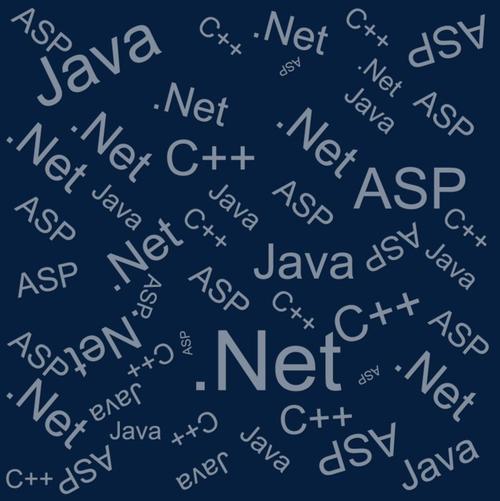
我们平时在进行原理图设计的时候,想要去移动一下某个元件的位置,但是一移动这个元件,那么它所连接的走线也会跟着一起移动。就会造成以下这种情况:
这样的情况有时候会导致我们移动不方便,或者是移动的距离与幅度会受到牵制。为了避免这个问题,我们找到其解决的方法,这也是很多学员会经常问到的。那么我们就一起来看看对于这个问题,我们需要如何去解决吧。
1. 快捷键TP,或者OP快速打开我们的系统参数设置:
2. 或者在我们 软件界面的右上角打开系统参数也可以:
3. 系统参数打开了之后,在Schematic的选项卡中找到Graphical Editing:
4. 我们就可以在此设置参数的界面去进行设置了,我们找到“始终拖拽”将其的√给去掉:
前面的对应的√去掉之后,我们点击应用,然后再点击确定退出界面。记住!!!一定要点击应用。
5. 然后我们再回到原理图中,去看一看:
我们就可以看到现在在原理图中拖拽元件的时候,只有元件被拖拽了,其他的与其连接的走线并没有进行移动了,那么我们的设置也就成功了 。
大家一起来学这个简单的操作吧!
本文发布于:2024-01-31 23:03:52,感谢您对本站的认可!
本文链接:https://www.4u4v.net/it/170671343232025.html
版权声明:本站内容均来自互联网,仅供演示用,请勿用于商业和其他非法用途。如果侵犯了您的权益请与我们联系,我们将在24小时内删除。
| 留言与评论(共有 0 条评论) |